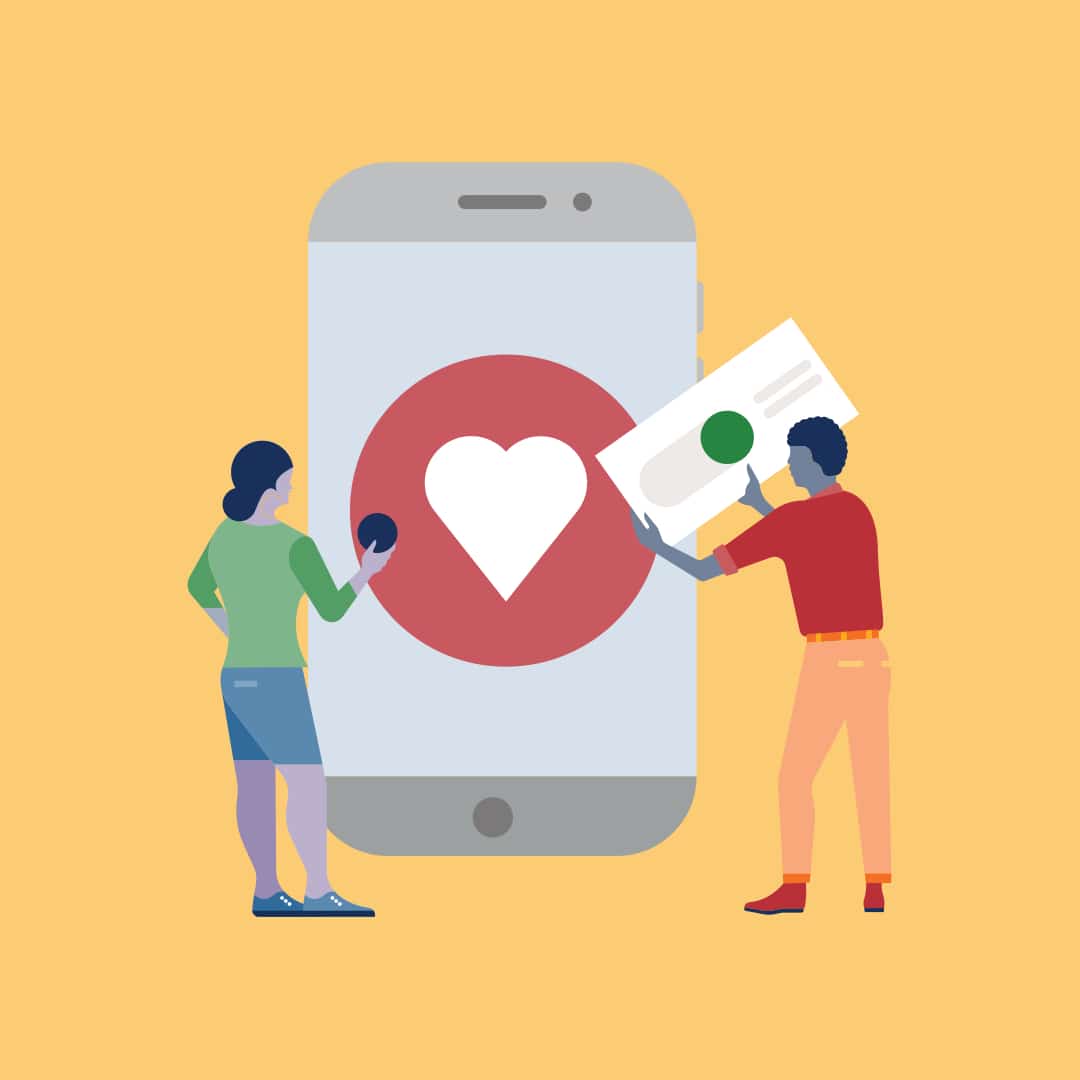En los últimos años se ha desarrollado una carrera armamentista para producir el mejor rendimiento de TV para juegos. Y es una carrera que podría decirse que LG está ganando con sus televisores aptos para jugadores.
Los equipos de LG ofrecen el soporte para juegos más amplio de cualquier fabricante, un aspecto que notamos regularmente en nuestras revisiones. Si hay una nueva función o servicio de juegos, es probable que LG lo admita.
A través de LG La gama 2021 son televisores que admiten frecuencias de actualización variables (HDMI VRR, Nvidia G-Sync, AMD FreeSync Premium) para permitir imágenes más fluidas y menor latencia; al modo automático de baja latencia que detecta automáticamente cuando se conecta una consola de juegos o una PC para que las sesiones de juego comiencen a funcionar rápidamente.
Otras características incluyen alta velocidad de fotogramas para compatibilidad con 4K / 120Hz, así como el estándar HGiG HDR para marcar el comienzo de un rendimiento más consistente en todos los juegos compatibles. En este momento, LG es la única marca de televisores que admite juegos Dolby Vision 4K / 120Hz.
Entonces, con todas esas funciones integradas, ¿cuál es la mejor manera de optimizar su televisor LG para juegos? Vamos a guiarle a través de todos los detalles.
Cómo optimizar su televisor LG para juegos
Primero revisa tu consola / PC
Comenzaremos con la consola / PC para asegurarnos de que todo esté listo para funcionar en ese lado. Un televisor no puede hacer mucho si aún no está sincronizado con la unidad de juego.
Pero antes de comenzar, necesitará un cable HDMI que admita el estándar HDMI 2.1. Eso debería venir en la caja con las últimas consolas PlayStation y Xbox y ofrece la tubería de datos ‘más gruesa’ necesaria para el último estándar HDMI.
La PS5 no es compatible con ALLM o VRR, por lo que para la primera es posible que deba sumergirse en la configuración para activar manualmente el modo de respuesta instantánea al juego de LG si la pantalla no realiza la acción de forma predeterminada.

Para Xbox Series X / Series S, diríjase a Configuración> General> Opciones de TV y pantalla> Detalles de TV 4K para verificar con qué funciones es compatible el televisor (dado su LG, es probable que sean todas). Dirígete a la configuración de Frecuencia de actualización en la columna Pantalla y cámbiala a 120Hz si tienes la intención de jugar juegos compatibles de 120Hz.
En la misma área de configuración, cambie a Modos de video en la columna Avanzado, y allí encontrará varias opciones para habilitar el Modo de baja latencia automática, Frecuencia de actualización variable y Dolby Vision HDR en la consola. Marque esas casillas de verificación y estará en camino.
Para PC con Windows 10, diríjase a Configuración> Juegos y luego active el Modo de juego si su PC lo admite.
Una vez hecho todo esto, es hora de centrar su atención en su televisor LG.
Personaliza con el Optimizador de juegos
Nuevo para 2021 es el centro Game Optimiser, que agrupa las funciones de juego en un solo lugar. Dirígete al menú renovado dentro de la interfaz de webOS 6.0, selecciona Configuración y abre el menú Optimizador de juegos para ver las funciones que puedes personalizar.
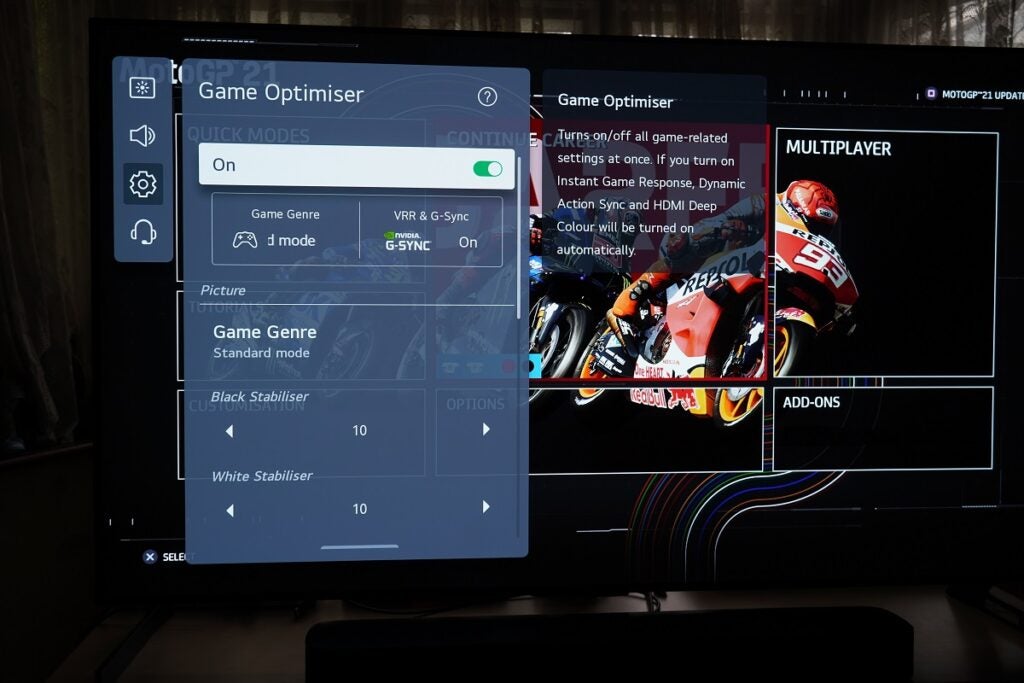
La latencia en los televisores LG que hemos probado a resoluciones de 1080p / 4K ha mantenido una línea de base constante de 12,5 ms. Eso es rápido, aunque no líder en su clase. Sin embargo, LG afirma que esta rapidez viene sin reducción en la calidad de imagen, un problema que lo hace afectan a los televisores LCD LED, que alteran el control de la retroiluminación y el rendimiento del color para alcanzar latencias más bajas.
Puede reducir aún más el retraso de entrada eligiendo el ajuste Prevenir retraso de entrada (retraso de entrada). Presentando la opción Estándar o Boost, seleccionando Boost, que reduce el retraso de entrada al hacer coincidir la frecuencia de cuadros del televisor LG con la frecuencia de cuadros de la consola para tiempos de respuesta más rápidos.
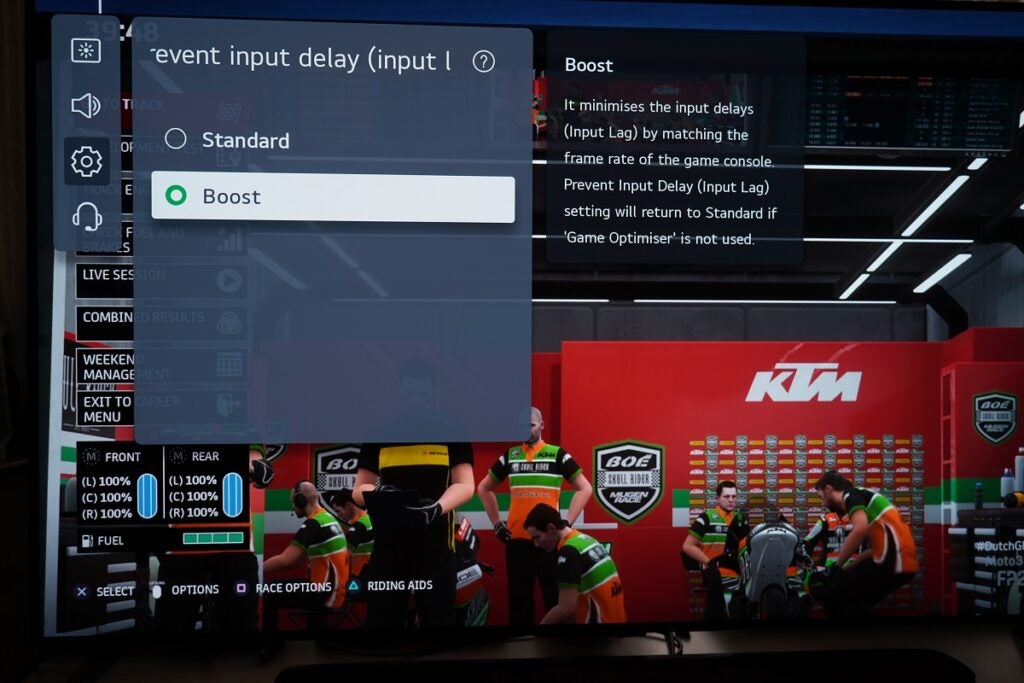
Otras características personalizables se extienden al género de juegos. Aquí puede refinar la latencia y el rendimiento para que coincida con el género del juego (estándar, RPG, FPS, etc.). Si presiona el botón ‘atrás’ en el control remoto Magic durante un juego, el menú Game Optimiser aparece como una ventana emergente para un ajuste rápido y fácil de la configuración.
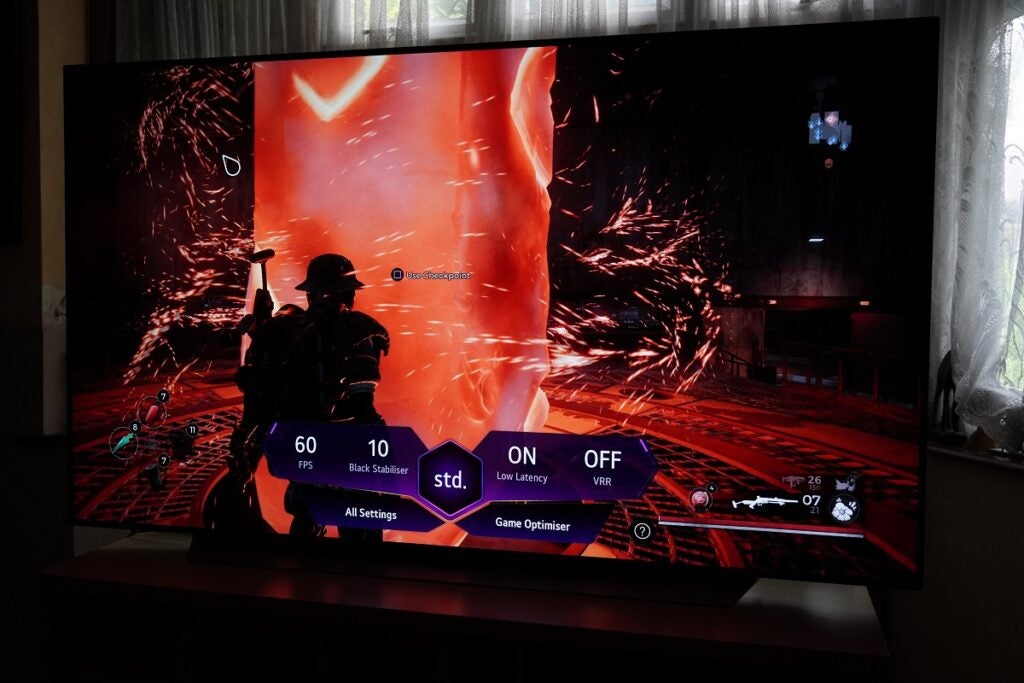
Si necesita mirar en las sombras para ver el blanco de los ojos de su enemigo, puede ajustar la cantidad de detalles visibles en las áreas más oscuras de la imagen con la función Estabilizador de negros. El estabilizador de blancos logra el efecto contrario, ajustando el detalle en las partes más brillantes de una imagen.
¿A VRR o no a VRR?
¿Ese cuadro en el menú Game Optimiser donde dice VRR & G-Sync? Eso es para una calidad de imagen óptima. Con VRR habilitado, esa es la pantalla que coincide con la salida de velocidad de fotogramas de la consola, el desgarro de la pantalla («arrugas» feas en la imagen) se reduce y la vibración (un efecto visual de tartamudeo) se minimiza.
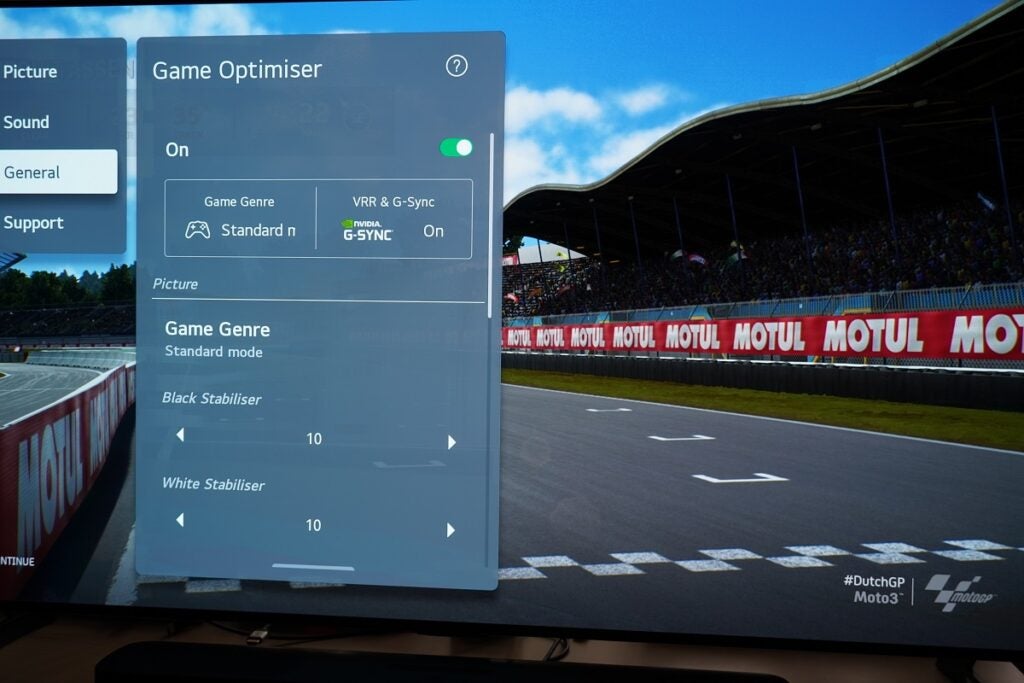
Para juegos de PC compatibles, la compatibilidad con N-Vidia G-Sync realiza varias cosas (calidad de imagen HDR, latencia, compatibilidad con 120 Hz) para mejorar el rendimiento visual general y la capacidad de respuesta de su controlador. Lo mismo se aplica al alternar en AMD FreeSync Premium y tener ambos significa que está cubierto en todo el ecosistema de juegos de PC si está utilizando su televisor LG como monitor de juegos.
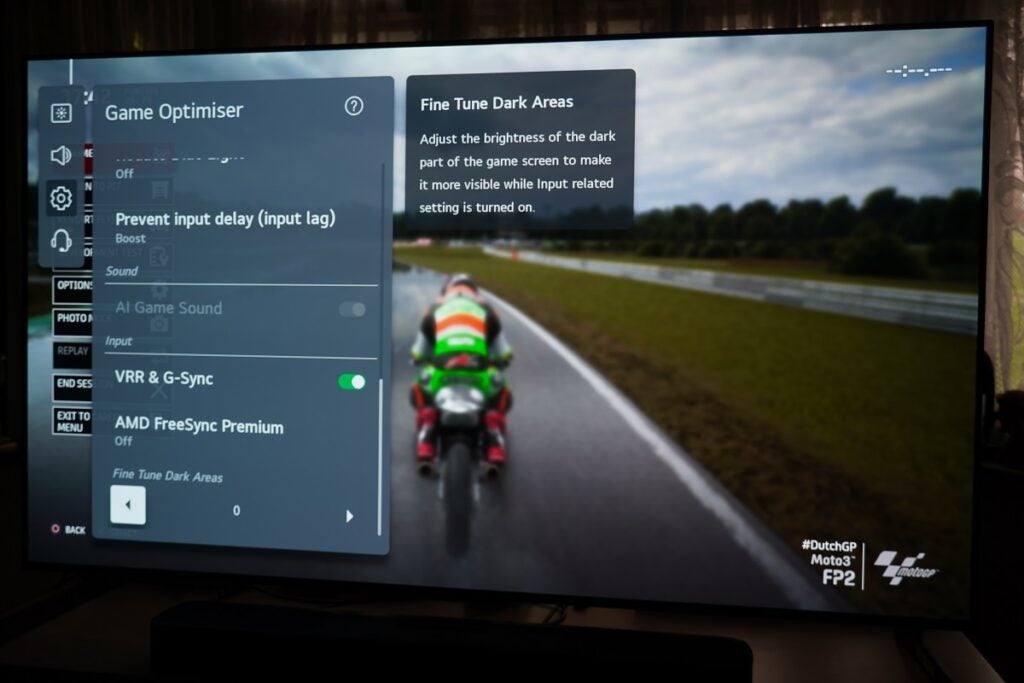
Blancos más brillantes, negros más profundos
Otra cosa a tener en cuenta es HDR. Dolby Vision for Gaming se encuentra actualmente en pruebas alfa para las consolas de la serie Xbox y utiliza metadatos del juego para producir un rendimiento HDR dinámico sobre la marcha para obtener la mejor calidad de imagen en cualquier momento.
El otro formato HDR compatible con televisores LG es HGiG. Esto es lo opuesto a Dolby Vision para juegos, que ofrece un rendimiento no dinámico.
El objetivo de HGiG es crear un rendimiento más predecible y consistente sin importar qué televisor use. Una vez que la consola ha entendido las características HDR de la pantalla de su televisor LG, todos los juegos HDR en su biblioteca corresponderán a ese nivel de rendimiento, mostrando el juego como el desarrollador pretendía que se viera.
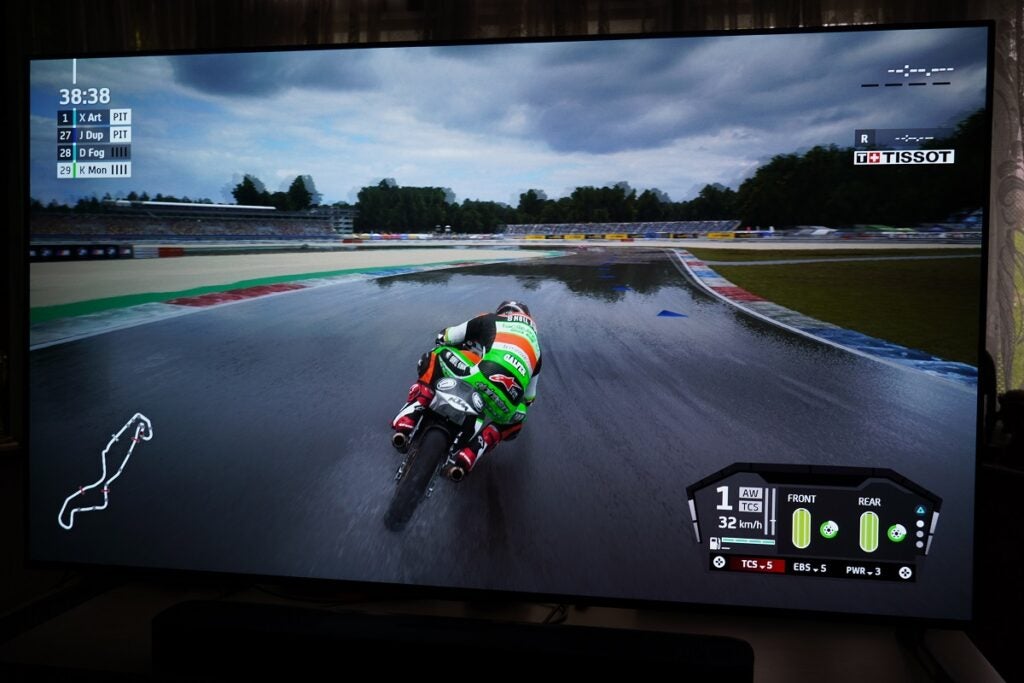
Para elegir la opción HGiG, diríjase al modo de imagen HDR Game y busque la configuración Dynamic Tone Mapping. Allí se le dará la opción de «Activado» (en el que el propio televisor determina qué tan brillante y oscura debe ser la imagen); ‘Apagado’ y HGiG.
¿Cuál ofrece el mejor rendimiento? Puede experimentar, pero dado que HGiG HDR es una serie de pautas respaldadas por LG, Samsung, VIZIO, TCL, Microsoft, Google y Sony, puede asumir con seguridad que así es como quieren que se represente el juego.
Entonces, eso es lo que necesita saber para que su televisor LG esté en la mejor forma de lucha para los juegos. Con la amplia gama de funciones que ofrecen los televisores LG, ya sea que sea un jugador de PC o un fanático de la consola, tiene muchas opciones para obtener el mejor rendimiento posible.